win11资源管理器拒绝访问 Windows11文件访问权限被拒绝怎么办
更新时间:2025-01-21 08:46:17作者:xtyang
当我们在使用Windows 11操作系统时,有时候会遇到资源管理器拒绝访问的情况,导致无法访问特定的文件或文件夹,这种权限被拒绝的问题可能会让我们感到困惑和不知所措,但其实有一些简单的方法可以解决这个问题。接下来让我们一起来探讨一下在Windows 11中遇到文件访问权限被拒绝时应该如何应对。
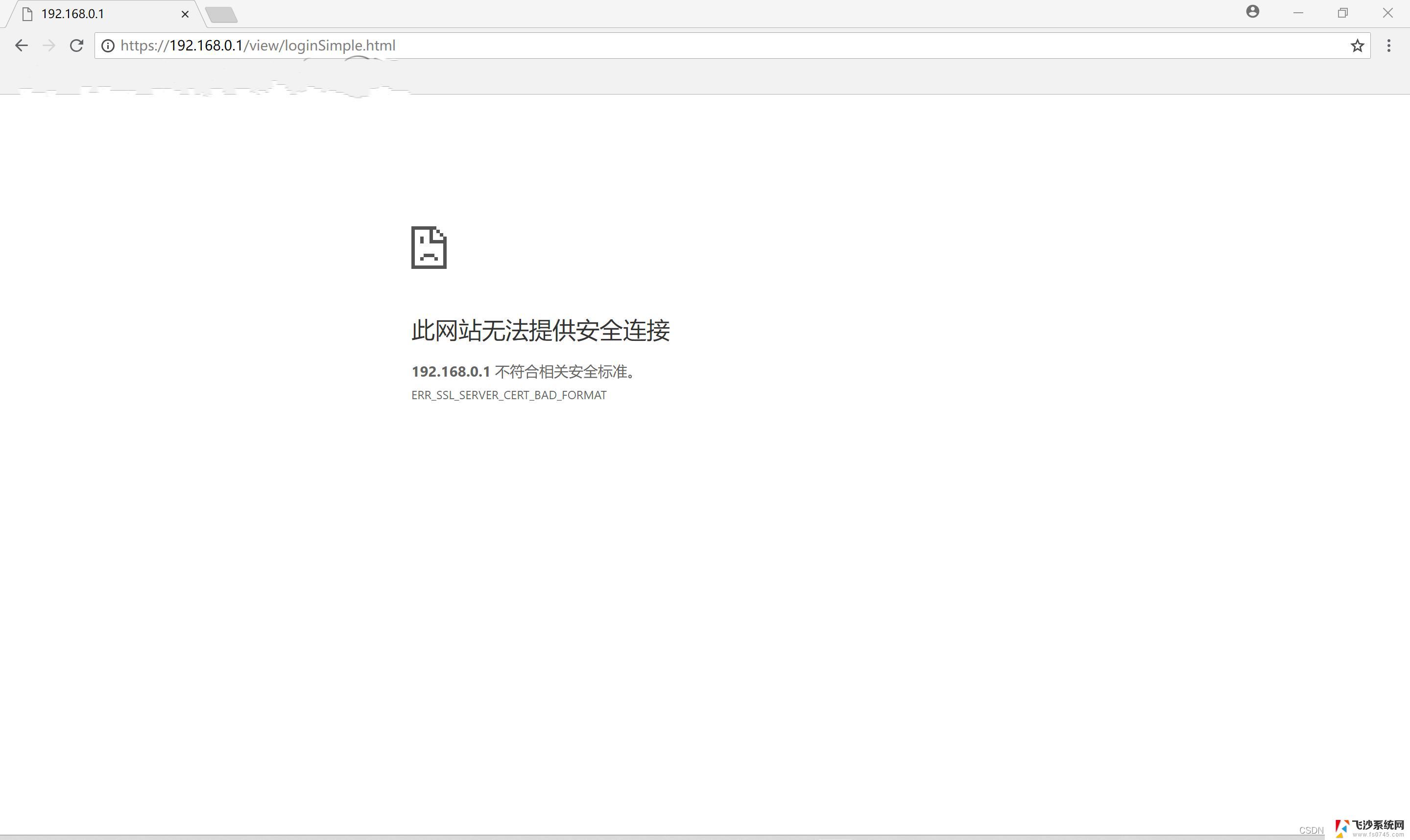
win11资源管理器拒绝访问
1.首先我们找到有该问题的文件夹,然后右键选中。点击选中“属性”;
2.接着进入其中的“安全”选项卡;
3.接着我们选中我们的账户,在点击下方“高级”选项;
4.然后再双击打开自己的账户;
5.随后将这之种的类型改为“允许”,再勾选下方权限;
6.最后点击“确定”保存就可以啦。
以上就是win11资源管理器拒绝访问的全部内容,还有不清楚的用户就可以参考一下小编的步骤进行操作,希望能够对大家有所帮助。
win11资源管理器拒绝访问 Windows11文件访问权限被拒绝怎么办相关教程
-
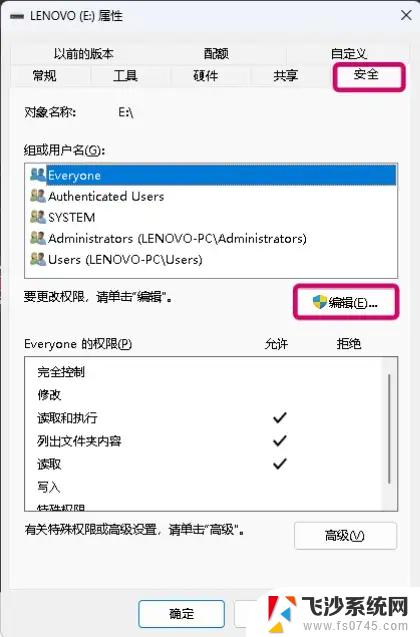 win11文件访问拒绝被 Windows11文件权限拒绝解决方法
win11文件访问拒绝被 Windows11文件权限拒绝解决方法2025-01-05
-
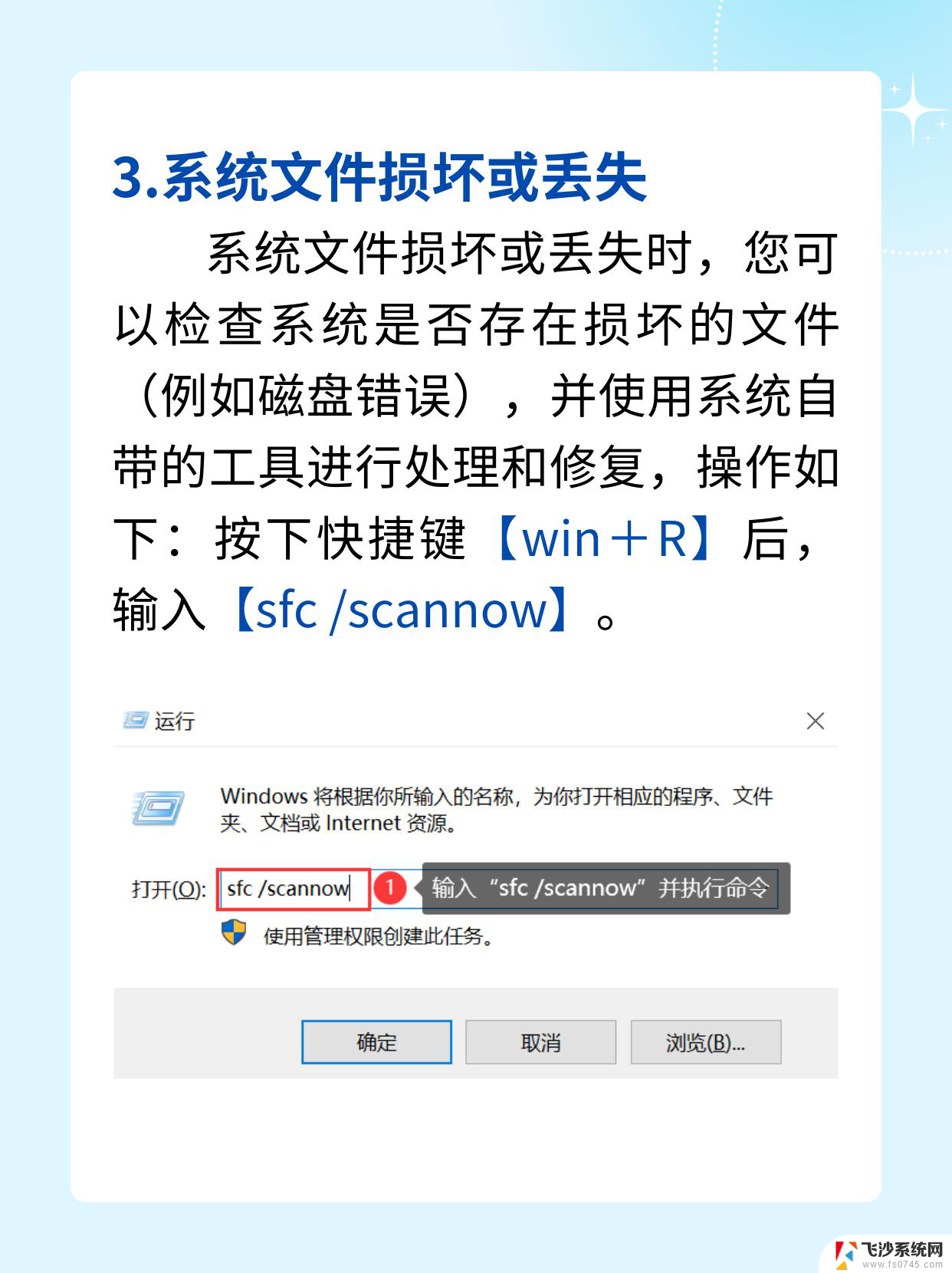 win11运行批处理文件时显示拒绝访问 Windows11文件访问权限被拒绝怎么解决
win11运行批处理文件时显示拒绝访问 Windows11文件访问权限被拒绝怎么解决2024-11-12
-
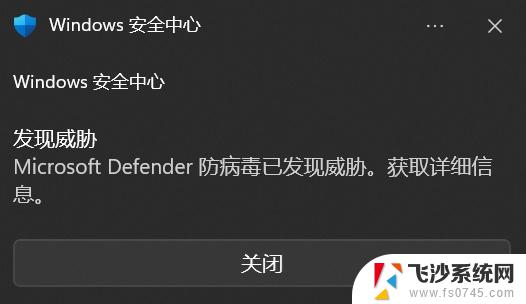 win11域内修改计算机名提示拒绝访问 win10教育版更改计算机名被拒绝访问怎么办
win11域内修改计算机名提示拒绝访问 win10教育版更改计算机名被拒绝访问怎么办2024-10-19
-
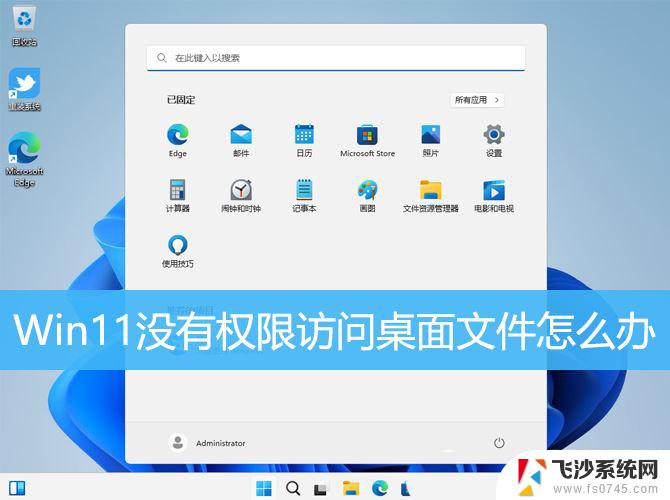 win11资源管理器无访问权限 Win11无权访问桌面文件怎么解决
win11资源管理器无访问权限 Win11无权访问桌面文件怎么解决2025-02-08
- win11老是已阻止访问受保护的文件夹 win11文件夹访问被拒绝解决方法
- win11此电脑里面的快速访问没了 文件资源管理器访问栏图标不显示怎么办
- win11电脑左侧快速访问不见 Win11文件资源管理器访问栏图标不见怎么办
- win11窗口左侧找不到快速访问 Win11文件资源管理器访问栏图标消失怎么办
- win11系统访问权限怎样才能开启 windows11如何打开管理员权限
- win11访问无权限 Win11显示无法访问文件怎么办
- win11网络中不显示 Windows11 Wi Fi网络不显示怎么解决
- win11如何创建word文件 Word文档创建步骤
- win11屏幕显示横 Windows11横向显示设置方法
- win11删除文件夹需要管理员权限怎么办 Win11无法删除文件需要权限解决
- win11右下角虚拟触控板 Windows11虚拟触摸板怎么打开
- win11怎么开启投屏 手机投屏到电脑怎么操作
win11系统教程推荐
- 1 win11更新后如何关闭 microsoft账户(2) Win10怎么退出Microsoft账户登录
- 2 win11点击文件夹一直转圈圈怎么办 win11打开文件夹卡顿解决方法
- 3 windows11登录微软账号 Win11 Microsoft账户登录教程
- 4 win11如何结束任务 Win11如何快速结束任务
- 5 win11电脑屏幕触屏怎么关闭 外星人笔记本触摸板关闭快捷键
- 6 win11 如何显示实时网速 笔记本显示网速的方法
- 7 win11触摸板关闭了 用着会自己打开 外星人笔记本触摸板关闭步骤
- 8 win11怎么改待机时间 Win11怎么调整待机时间
- 9 win11电源键关闭设置 怎么关闭笔记本上的功能键
- 10 win11设置文件夹背景颜色 Win11文件夹黑色背景修改指南